Легко включить подсистему Windows для Linux
- Когда вы пытаетесь запустить что-то, для чего требуется подсистема Windows для Linux, вы можете получить сообщение об ошибке, указывающее, что эта необязательная функция не включена.
- Включение этой функции может быть необходимо, и это не снизит производительность вашего ПК.
- Чтобы включить эту функцию в Windows, вы можете использовать PowerShell и другой метод, описанный в этой статье.
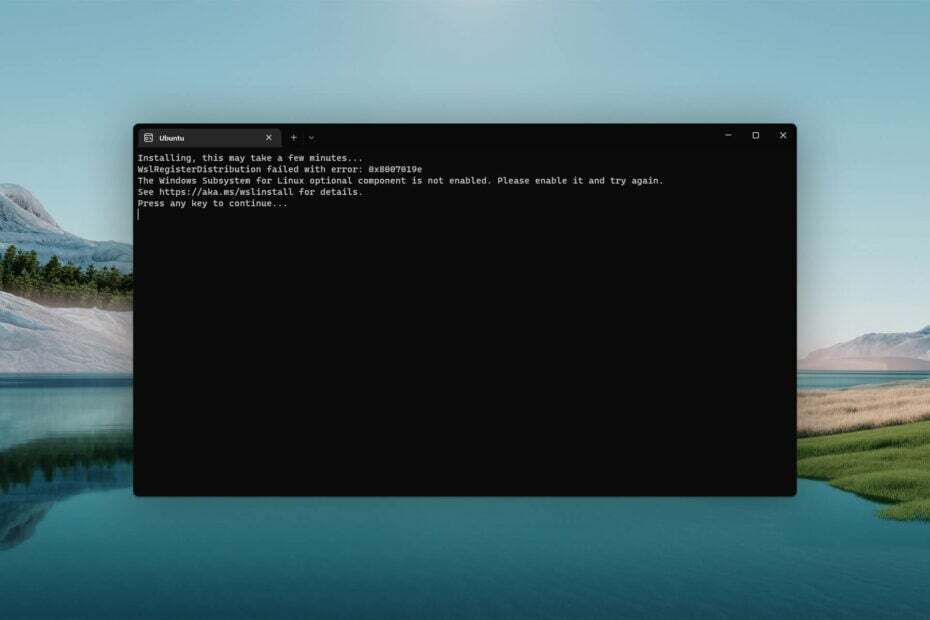
ИксУСТАНОВИТЕ, НАЖИМАЯ НА СКАЧАТЬ ФАЙЛ
Это программное обеспечение исправит распространенные компьютерные ошибки, защитит вас от потери файлов, вредоносного ПО, аппаратного сбоя и оптимизирует ваш компьютер для достижения максимальной производительности. Исправьте проблемы с ПК и удалите вирусы прямо сейчас, выполнив 3 простых шага:
- Скачать инструмент восстановления ПК Restoro который поставляется с запатентованными технологиями (патент доступен здесь).
- Нажмите Начать сканирование чтобы найти проблемы Windows, которые могут вызывать проблемы с ПК.
- Нажмите Починить все для устранения проблем, влияющих на безопасность и производительность вашего компьютера.
- Restoro был скачан пользователем 0 читателей в этом месяце.
Вы когда-нибудь видели ошибку, когда подсистема Windows для компонента Linux не включена? Если да, прочтите эту статью, чтобы найти окончательное решение.
Обычно, когда вы пытаетесь запустить какое-либо программное обеспечение, службу или приложение, требующее среда Linux, вы можете получить сообщение об ошибке. В большинстве случаев при установке Приложение Ubuntu из Магазина Microsoft. и откройте его, эта проблема появится. Когда это произойдет, вы получите следующее сообщение:
Дополнительный компонент подсистемы Windows для Linux не включен. Пожалуйста, включите его и повторите попытку.
Также может отображаться код ошибки 0x8007019e. Но не волнуйтесь, вы можете легко решить эту проблему, если предпримете правильные шаги.
Подсистема Windows для Linux замедляет работу ПК?
Чтобы сделать вашу разработку более приятной, вы можете включить WSL. Это не больно Производительность Windows.
Любой услуги на заднем плане занять несколько вычислительных ресурсов. WSL ничем не отличается. Однако, по словам пользователей, это не замедляет работу ПК.
Мы проверили это на себе. Наше исследование также показало, что современные компьютеры могут легко работать с подсистемой Windows для Linux без негативного влияния на производительность.
Более того, для некоторых пользователей это может быть важной функцией. Поэтому вам может потребоваться включить его, особенно когда вы сталкиваетесь с ошибкой, упомянутой в этой статье.
Как включить подсистему Windows для Linux в Windows?
Если вы хотите включить WSL на своем ПК, вы можете легко это сделать. Но перед этим мы предлагаем вам сделать следующее:
- Обновите Windows до последней версии.
- Убедитесь, что вы используете Виндовс 11 или 10, так как другие версии не поддерживают эту функцию.
Теперь вы можете следовать этим методам, упомянутым ниже, чтобы включить подсистему Windows для Linux.
1. Установите дополнительную функцию
- Нажимать Победить + я на клавиатуре, чтобы открыть Параметры Windows.
- Идти к Программы и нажмите на Дополнительные возможности.
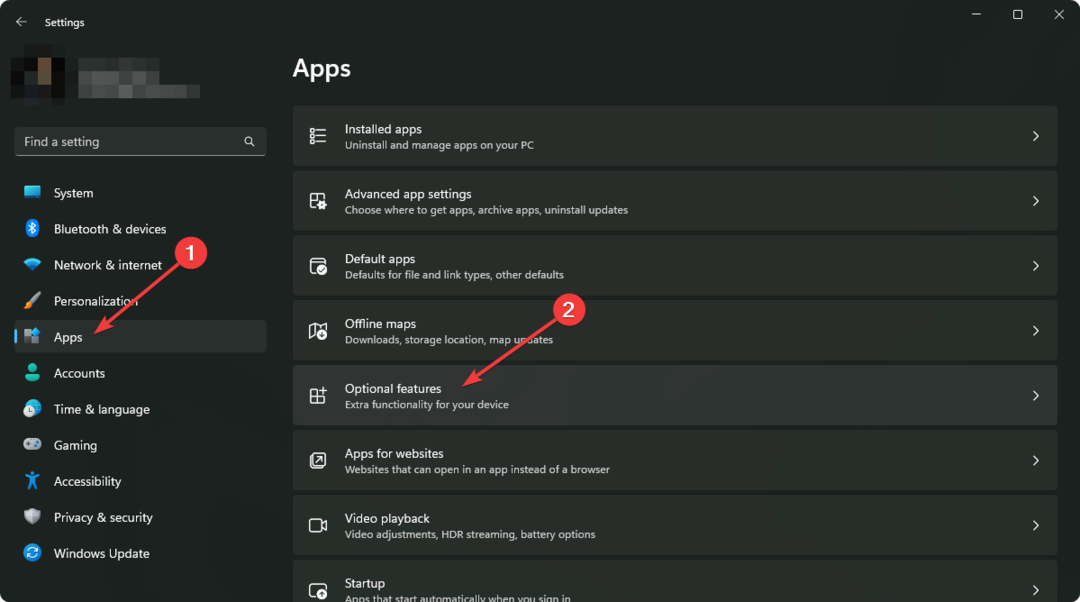
- Нажмите на Дополнительные возможности Windows открыть Возможности системы Windows окно.
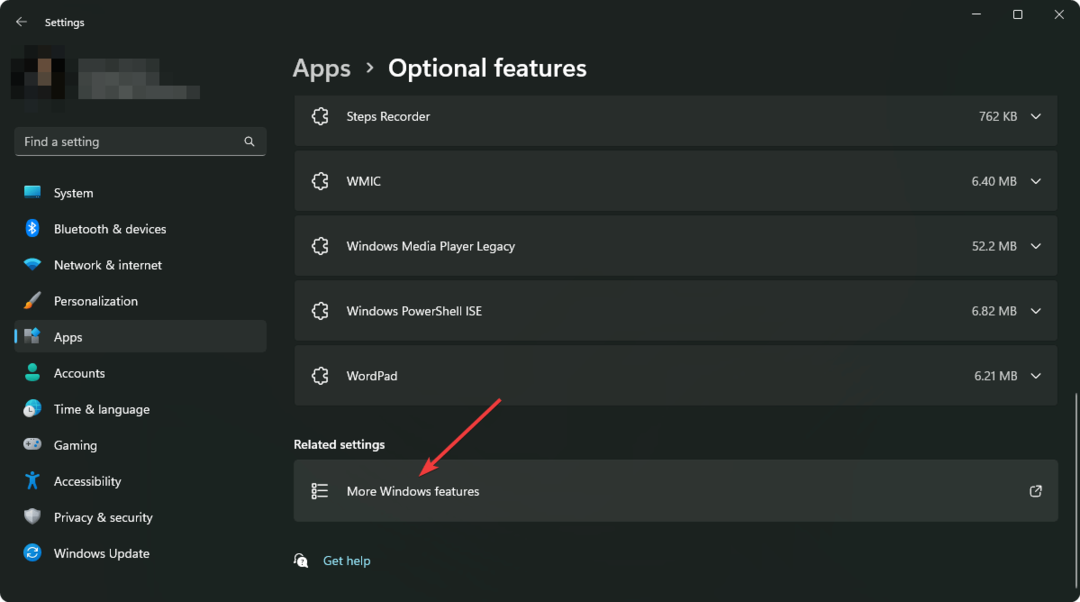
- Галочка Подсистема Windows для Linux и нажмите на ХОРОШО.
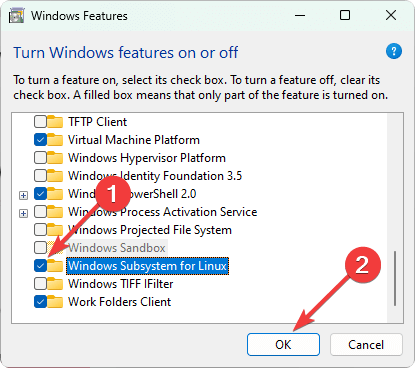
- Он установит необходимые компоненты.
- Перезагрузите компьютер после завершения процесса.
Кроме того, вы также можете выполнить поиск дополнительные возможности на Стартовое меню чтобы найти и открыть окно компонентов Windows. Это может быть необходимо, если вы не найдете точные параметры, показанные в приведенных выше шагах.
После включения WSL вы можете попробовать открыть терминал Ubuntu или любое другое приложение или службу, в которой отображалась ошибка. Надеюсь, вы больше не увидите такого же.
2. Используйте команду PowerShell
- Открой Стартовое меню, тип PowerShell, и ударил Входить.
- Теперь введите следующую команду и нажмите Входить чтобы выполнить его:
Enable-WindowsOptionalFeature -Online -FeatureName Microsoft-Windows-Subsystem-Linux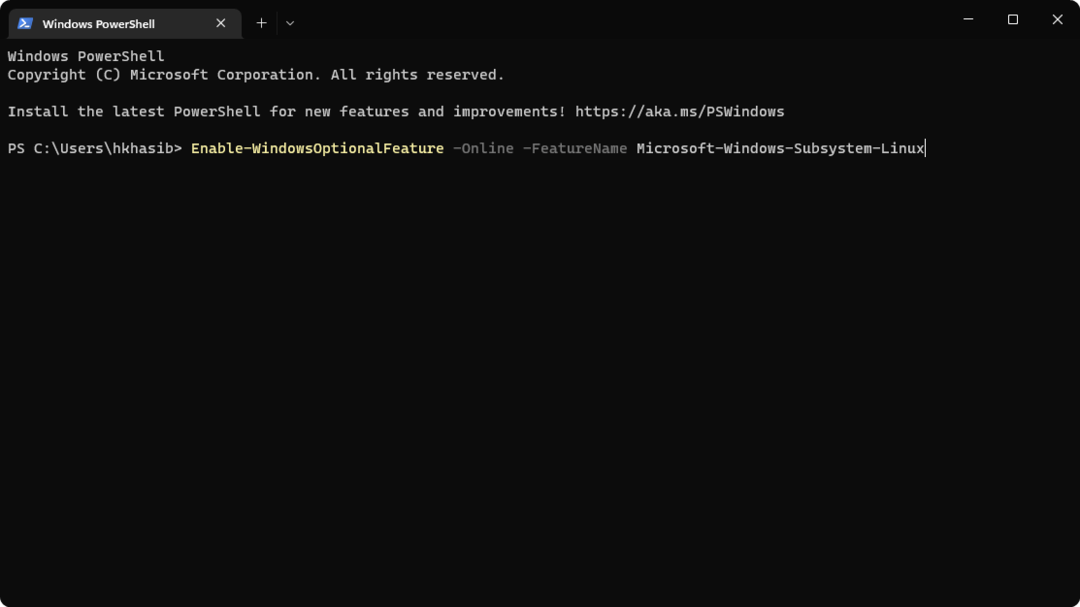
- Немного подождать.
- Перезагрузите компьютер после того, как PowerShell установит необходимые функции.
Теперь проверьте, решило ли это проблему или нет. Если PowerShell сможет успешно включить эту дополнительную функцию, вы сможете использовать терминал Ubuntu или любое другое приложение, для которого требуется WSL, без каких-либо ошибок.
- Исправлено: тип данных Excel Stock не отображается
- У Xbox Remote Play есть потрескивающий звук: 5 способов исправить это
- Sea of Thieves продолжает падать? Вот как это остановить
- Ошибка JavaScript Heap Out of Memory: причины и способы устранения
В некоторых версиях Windows может потребоваться включить режим разработчика для использования WSL. Хотя, если вы используете последние сборки, в этом больше нет необходимости, вы все равно можете узнать, как его включить. В этом случае выполните следующие действия:
- Открыть Параметры Windows.
- Идти к Конфиденциальность и безопасность и нажмите на Для разработчиков.
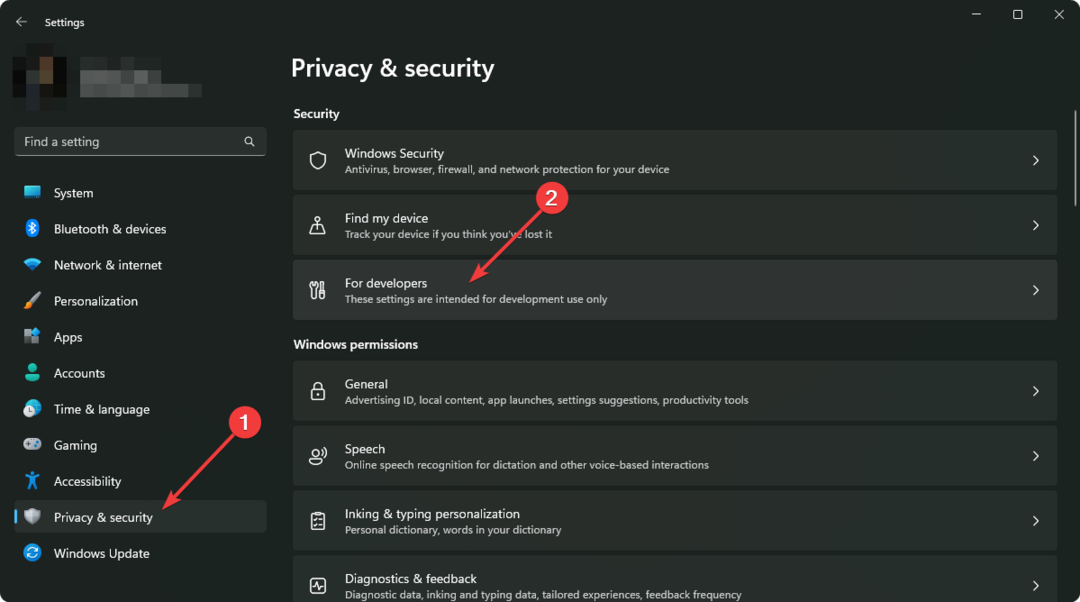
- Повернуть Режим разработчика путем настройки соответствующего переключателя.
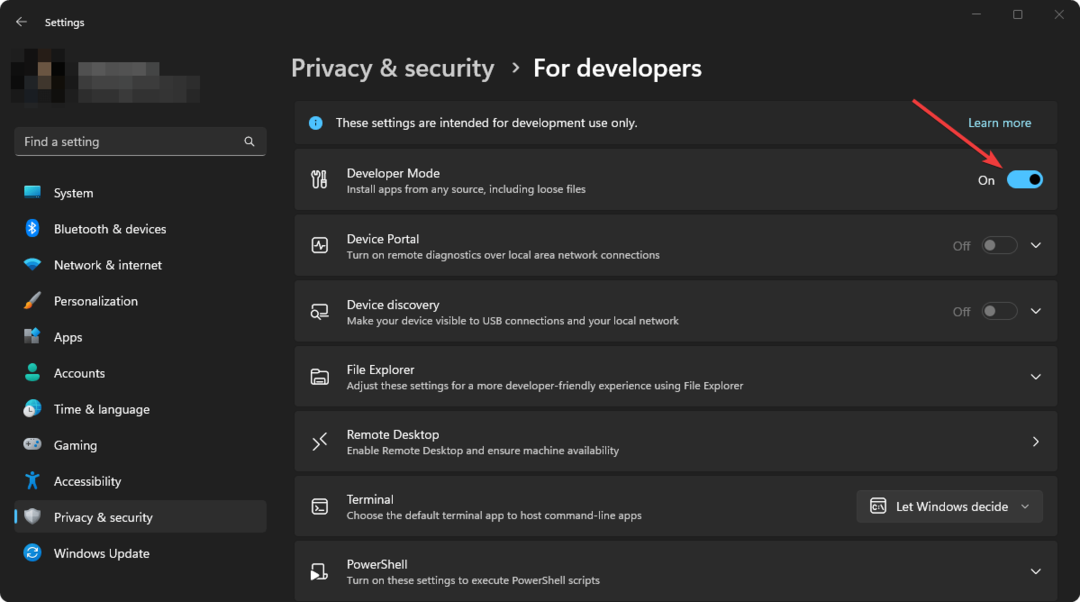
- Нажмите на Да во всплывающем окне.
- Перезагрузите компьютер.
Для получения более подробных инструкций см. как включить режим разработчика Windows 11. Если требуется режим разработчика, попробуйте снова включить последнюю версию WSL и посмотрите, работает ли она.
В этой статье объясняется, как исправить, что подсистема Windows для Linux не включена. Если у вас есть какие-либо мнения или предложения, не стесняйтесь сообщить нам об этом в поле для комментариев.
Все еще есть проблемы? Исправьте их с помощью этого инструмента:
СПОНСОР
Если приведенные выше советы не помогли решить вашу проблему, на вашем ПК могут возникнуть более серьезные проблемы с Windows. Мы рекомендуем загрузка этого инструмента для ремонта ПК (оценка «Отлично» на TrustPilot.com), чтобы легко их решать. После установки просто нажмите кнопку Начать сканирование кнопку, а затем нажмите на Починить все.


![So entfernen Sie den Ton aus einem Video [4 einfache Lösungen]](/f/15d94e21dd3342ff22eb26ba43bebc2e.jpg?width=300&height=460)